když nastavíte fotografii na svůj profilový obrázek Facebook, zobrazí se jako v kruhu, můžete ji přiblížit a oříznout nebo nechat tak, jak je přeskočit oříznutí obrázku.
pokud do svého profilu Facebook nahrajete obrázek o velikosti vyšší pixely, uvidíte po nahrání značku na obrázku s žádostí o oříznutí obrázku, ale můžete ignorovat možnost oříznutí.
Facebook nedávno provedl aktualizaci, kde byste neviděli přeskočení, protože značka nebude vynutit oříznutí obrázku nyní, spíše to je nyní volitelné, pokud nechcete oříznout obrázek.
Chcete-li přeskočit oříznutí profilového obrázku Facebook, nejprve nahrajte profilový obrázek na svůj Facebook z mobilu, poté pokračujte klepnutím na možnost „použít tuto fotografii“ a tento obrázek bude nastaven jako váš profilový obrázek Facebook. Profilový obrázek bude plně viditelný v nižších pixelech, ale bude to zcela neříznutá verze původního obrázku. Pokud jste na PC, pak stačí navštívit m.facebook.com a nahrajte a klikněte na „Použít tuto fotografii“ a nastavte obrázek jako profilový obrázek.
v tomto článku vysvětlím požadovanou velikost profilového obrázku Facebook při jeho nahrávání z jakéhokoli zařízení a nastavím jej jako profilový obrázek bez oříznutí.
můžete použít Facebook Profile picture resizer nástroje, aby se škálovat obrázky, aby se plně vešly na profilu.
Chcete-li přeskočit oříznutí profilu Facebook obrázek,
- Nejprve přejděte na m.facebook.com, pak klepněte na DP nahrát obrázek.
- dále stačí klepnout na možnost „nahrát novou fotografii“ a nakonec ji nahrát.
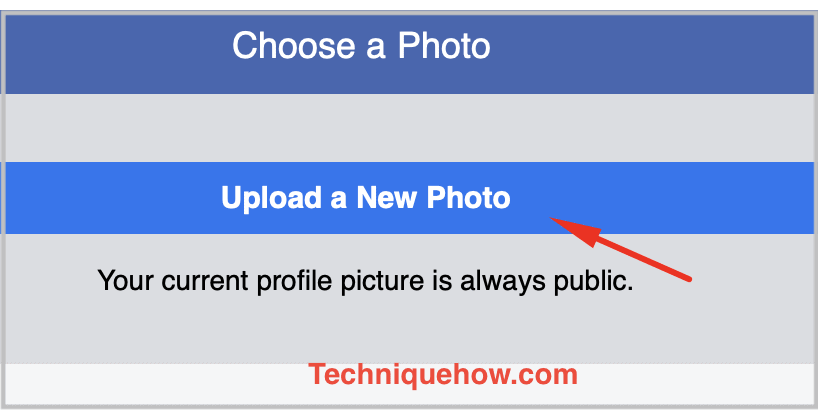
- po nahrání klepněte na možnost „použít tuto fotografii“ a bude nastavena bez oříznutí.
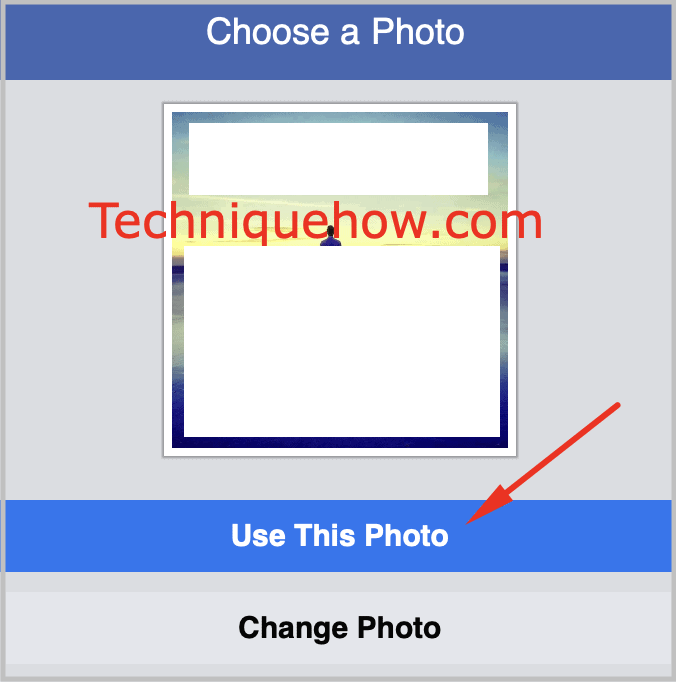
jaké jsou požadavky na vynechání oříznutí obrázku?
někdy se stává hodně obtížné, když často měníte svůj profilový obrázek Facebook. Aby se vešly požadavky Facebook před nahráním profilový obrázek, musíte se ujistit, že váš profilový obrázek je ideální velikosti nebo Pixelů.
ale pokud hledáte způsoby, jak přeskočit tuto funkci oříznutí obrázku Facebook vše, co musíte udělat, je dodržovat níže uvedené požadavky:
pokud se chcete vyhnout oříznutí obrazových funkcí na Facebook ujistěte se, že obrázek fotografie, kterou chcete nahrát jako profilový obrázek, by měl mít perfektní velikost pixelů.
než konečně nahrajete svůj profilový obrázek, ujistěte se, že okraje vybraného obrázku odpovídají oblasti určené pro váš profilový obrázek.
můžete dokonce přímo pokračovat v nahrávání profilového obrázku kliknutím na funkci „přeskočit oříznutí“.
to lze provést pomocí klasického rozhraní Facebook, které se nachází na ploše při nahrávání profilového obrázku. Tato funkce však byla z nového rozhraní Facebook odstraněna.
přeskočit oříznutí Facebook profilový obrázek na PC
Chcete-li nahrát profilový obrázek pro vaše Facebook ID při používání osobního počítače nebo notebooku, pak stačí nahrát a ignorovat kliknutím na možnost „oříznout fotografii“.
tyto kroky vás povedou k nahrání vašeho profilového obrázku Facebook přeskočením možnosti oříznutí a rychlým nahráním vašeho profilu Facebook, aniž byste jej ořízli dvěma různými způsoby.
pokud nechcete oříznout obrázek svého profilového obrázku Facebook,
- Nejprve přejděte na Facebook.com z prohlížeče Chrome v počítači.
- nyní nahrajte obrázek pomocí možnosti „nahrát fotografii“.

- budete mít možnost, prostě neklepejte na možnost „oříznout fotografii“, nebude oříznuta.
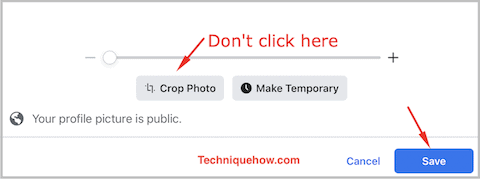
to je vše,existuje i další možnost … zkusme to.
Chcete-li přeskočit oříznutí profilového obrázku Facebook,
- Krok 1: Nejprve otevřete Facebook.com z prohlížeče a otevřete klasický režim.
- Krok 2: Jakmile jste přihlášeni ke svému účtu Facebook, klikněte na svůj profilový obrázek a přejděte na hlavní stránku svého profilu. Klikněte na malou ikonu fotoaparátu, kterou vidíte v pravé dolní části profilového obrázku. Dále klikněte na „Změnit obrázek“ a poté vyberte fotografie, které chcete nahrát jako profilový obrázek.
- Krok 3: Vyberte fotografii a uvidíte ji v kruhu profilu. Těsně pod vaší profilovou fotografií, můžete vidět dvě možnosti: „udělat dočasné“ a „přeskočit oříznutí“. Klikněte na možnost „přeskočit oříznutí“ a jednoduše ji uložte jako profilový obrázek.
Poznámka: nová verze Facebook by nezobrazí možnost. Abyste se ujistili, že při nahrávání profilového obrázku na Facebook máte možnost „přeskočit oříznutí“, musíte na ploše použít klasické rozhraní Facebook, které vám ve výchozím nastavení dává možnost „přeskočit oříznutí“.
jaká je požadovaná velikost profilu Facebook?
existují určité velikosti Nahrát buď jste na PC nebo mobilní, pojďme sledovat pixely:
- Desktop Facebook.com: 180 x 180 pixelů
- Facebook pro mobilní zařízení: 128 x 128 pixelů
tyto další požadované velikosti pro profilový obrázek na Facebook. Ukažte, že váš profilový obrázek je zobrazen v mezích velikostí.
velikost vašeho profilového obrázku, který chcete nahrát na Facebook, by neměla být větší než výše uvedené velikosti V závislosti na zařízení, které používáte, ať už je to stolní nebo mobilní.
pokud používáte svůj osobní počítač nebo notebook, zvolená fotografie pro váš profilový obrázek by neměla přesáhnout velikost více než 180 pixelů.
podobně, pokud používáte svůj mobilní telefon k aktualizaci svého profilového obrázku na Facebook velikost vybrané fotografie by neměla být větší než 128 pixelů.
pokud budete postupovat podle výše uvedených velikostí, aby vaše fotografie byly nahrány jako profilový obrázek, vyhněte se oříznutí obrázku. Tato velikost zajistí, že vaše fotografie odpovídá prostoru kruhu profilu, který je určen výhradně k aktualizaci nebo nastavení profilového obrázku na Facebook.
Jak oříznout profilový obrázek Facebook z mobilu?
pokud jste v mobilu, budete moci nahrát a použít fotografii jako profilový obrázek z m.facebook.com prostřednictvím libovolného prohlížeče (doporučuje se Chrome). Můžete to udělat v několika krocích, ale nejprve se ujistěte, že je váš obrázek pod 180 pixelů, abyste jej mohli přidat bez oříznutí.
Chcete-li přeskočit oříznutí profilu Facebook obrázek,
- nejprve otevřete prohlížeč chrome a přejděte na m.facebook.com.
- Nyní přejděte na profil a klepněte na ikonu vačky na DP.
- dále klepněte na možnost „nahrát fotografii“ a poté vyberte jednu.
- nyní na další obrazovce klepněte na „Aktualizovat“ bez oříznutí.
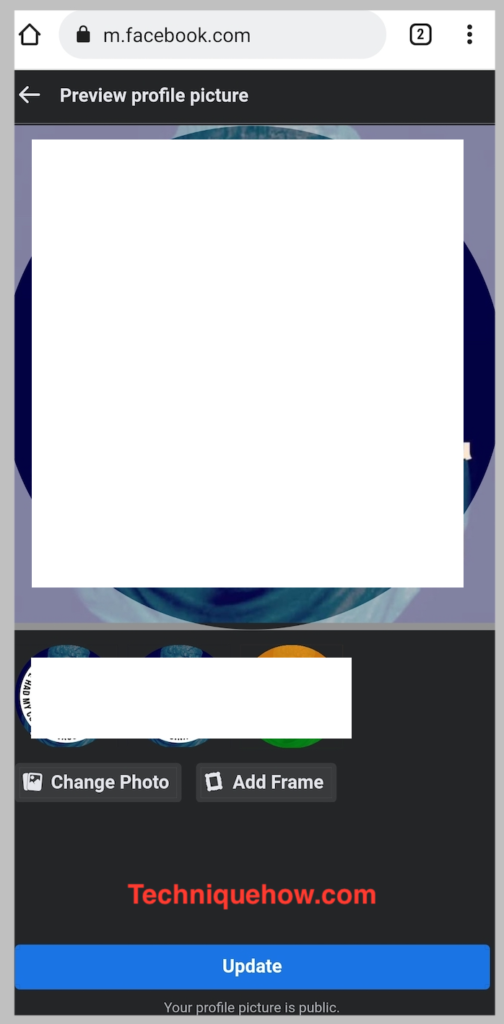
to je vše, co musíte udělat. Váš profilový obrázek je nyní nastaven bez oříznutí z mobilního zařízení.
spodní řádky:
tento článek vysvětlil kroky k nastavení obrázku v plném zobrazení jako profilový obrázek Facebook a zde uvedené kroky vám pomohou přeskočit oříznutí vašeho profilového obrázku Facebook.
Přečtěte Si Také:Facebook facebook facebook facebook facebook facebook facebook instagram facebook facebook facebook facebook facebook facebook facebook facebook facebook facebook facebook facebook facebook facebook facebook facebook facebook facebook facebook facebook facebook facebook facebook facebook facebook facebook facebook twitter facebook facebook facebook facebook facebook facebook facebook facebook facebook facebook facebook facebook facebook facebook facebook facebook facebook facebook facebook facebook facebook twitter facebook facebook facebook facebook facebook facebook facebook twitter facebook facebook facebook facebook facebook facebook facebook facebook facebook facebook facebook facebook facebook facebook facebook facebook facebook facebook facebook facebook facebook facebook facebook facebook facebook facebook facebook twitter facebook facebook facebook facebook facebook facebook facebook facebook facebook facebook facebook facebook facebook facebook facebook facebook facebook facebook facebook facebook facebook twitter facebook facebook facebook facebook facebook facebook facebook twitter facebook facebook facebook facebook facebook facebook facebook facebook facebook facebook facebook facebook facebook facebook facebook facebook facebook facebook facebook facebook facebook facebook facebook facebook facebook facebook facebook twitter facebook facebook facebook facebook facebook facebook facebook facebook facebook facebook facebook facebook facebook facebook facebook facebook facebook facebook facebook facebook facebook twitter facebook facebook facebook facebook facebook facebook facebook